
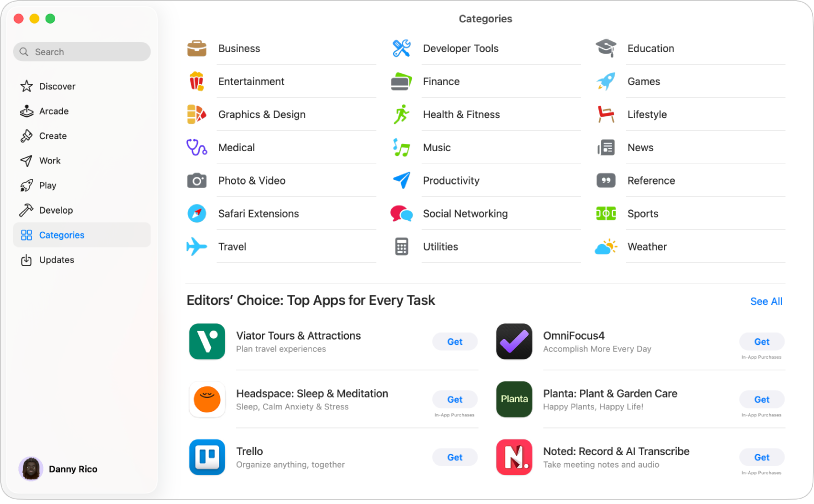
הורדת יישומים והרחבות של Safari
גלה/י יישומים מעוררי השראה שיעזרו לך ליצור סרטים, לערוך תמונות או לבצע עיצוב גרפי. או מצא/י כתבות עומק על היישומים הטובים ביותר ל‑Mac. עם ההרחבות של Safari, תוכל/י להתאים את הגלישה להעדפותיך.
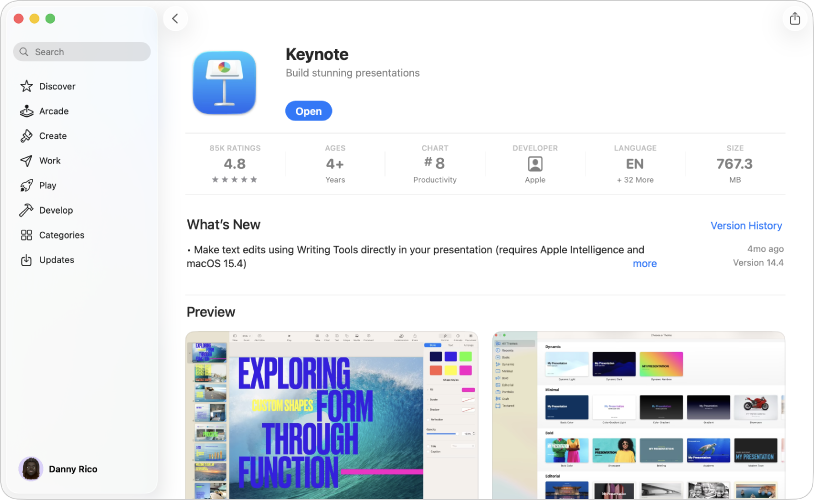
דירוג היישומים האהובים עליך, כתיבת ביקורת עליהם ושיתוף שלהם
אפשר לשתף המלצות כדי לעזור לאחרים לגלות יישומים נהדרים. ניתן להוסיף דירוגים וביקורות ליישומים האהובים עליך ולשתף אותם ישירות ב-App Store.
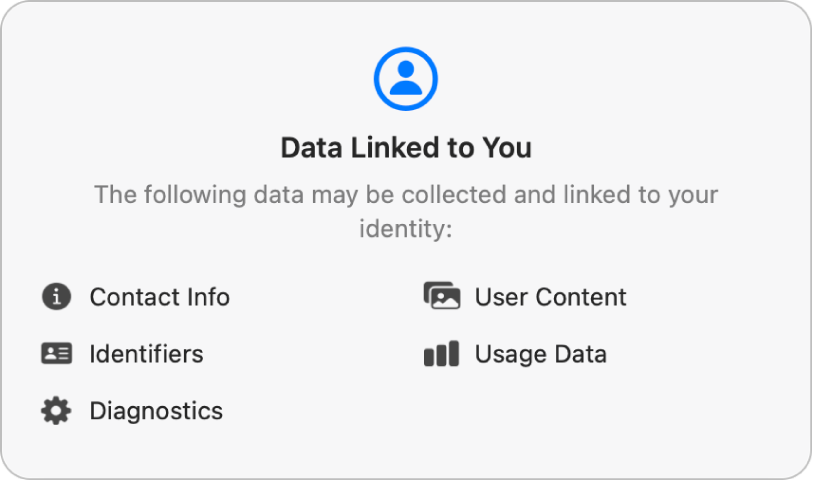
הגנה על הפרטיות שלך
לפני הורדת יישום, חשוב לבדוק איזה שימוש הוא יעשה בנתונים שלך. האם הוא יעשה שימוש בנתוני המיקום שלך? יאסוף את היסטוריית הגלישה שלך? יעקוב אחר המידע הפיננסי שלך? ראה/י סקירה מהירה וקלה להבנה של מדיניות הפרטיות של היישום הרצוי כדי לוודא שדעתו של המפתח לגבי פרטיות עולה בקנה אחד עם זו שלך.
כדי לעיין במדריך למשתמש ב-App Store, יש ללחוץ על ״תוכן העניינים״ בראש העמוד או להזין מילה או משפט בשדה החיפוש.
לסיוע נוסף, יש לעבור אל אתר התמיכה של ה‑App Store.